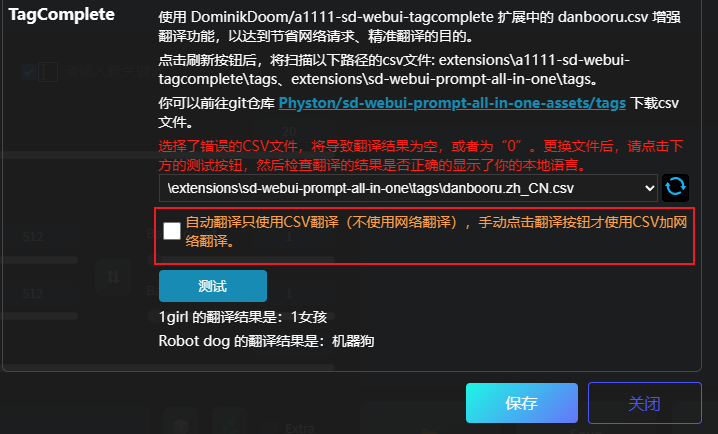⭐ Настройка API перевода
В англоязычной среде эту кнопку будут скрывать.
Открытие окна настройки API перевода
Наведите курсор мыши на
иконку кнопки настроек.
Нажмите на
иконку настройки API перевода.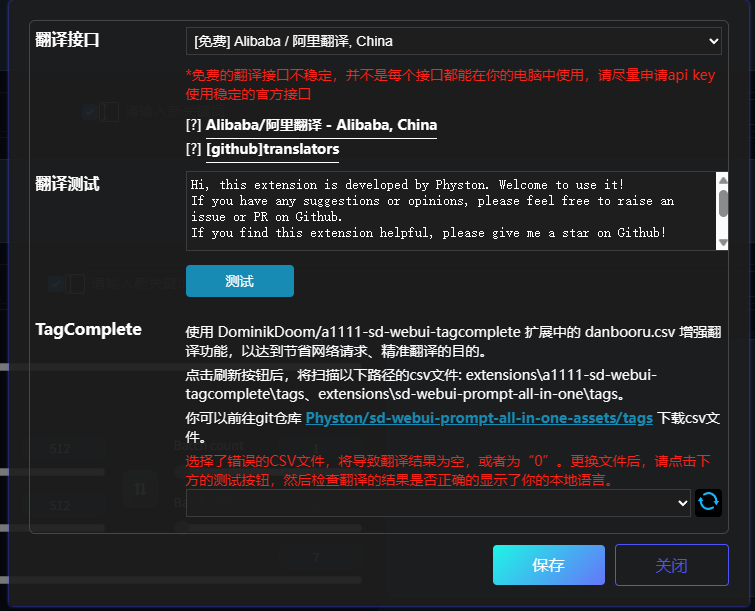
Описание интерфейса перевода
Просмотреть: Описание интерфейса перевода
Сравнение интерфейсов перевода
Просмотреть: Сравнение интерфейсов перевода
Бесплатные квоты интерфейсов перевода
Просмотреть: Бесплатные квоты интерфейсов перевода
Заявка на получение API-ключа
Просмотреть: Заявка на получение API-ключа
Офлайн-перевод
Просмотреть: Офлайн-перевод
Тестирование интерфейса
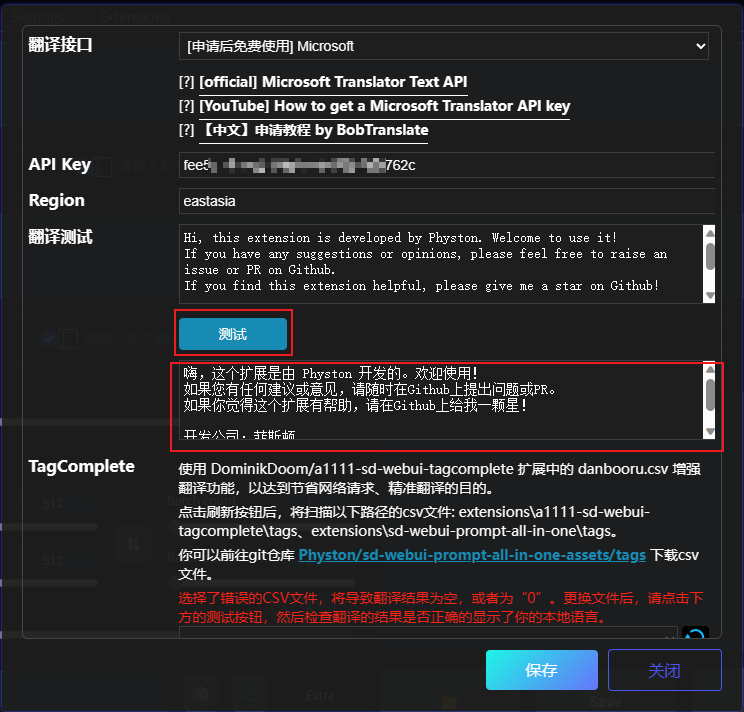
Выберите интерфейс и нажмите кнопку "Тест".
Если перевод успешен, результат перевода будет отображаться.
Если перевод не удался, будет показано сообщение об ошибке.
Улучшенный перевод TagComplate
Включить CSV-файл в a1111-sd-webui-tagcomplete для улучшения функции перевода.
После включения этой функции количество запросов в сеть уменьшится, результат перевода станет более точным.
Эта функция заключается в том, что для каждого слова автоматически ищется результат перевода в CSV-файле. Если результат найден, то результат перевода из сети запрашиваться не будет. Если результат не найден, будет запрошен результат перевода из сети.
Поэтому, если в вашем CSV-файле нет слов, которые вы хотите перевести, эта функция не будет работать.
Эта функция не требует установки расширения a1111-sd-webui-tagcomplete. Вы можете просто поместить переведенный CSV-файл в каталог
extensions\sd-webui-prompt-all-in-one\tags. Если этого каталога нет, создайте его самостоятельно.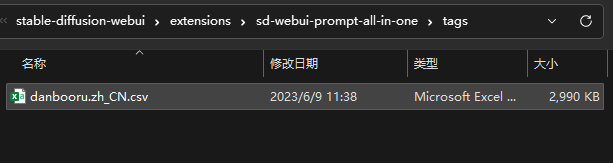
Выберите правильный CSV-файл, иначе некоторые слова могут переводится неверно, результат перевода может быть равен 0, язык перевода может быть неверным и т.д.
Вы можете открыть CSV-файл в Excel, чтобы проверить, правильный ли формат содержимого. Правильный формат выглядит следующим образом:
Английский Ваш язык (например, китайский) 1girl 1女孩 1boy 1男孩 ... ... 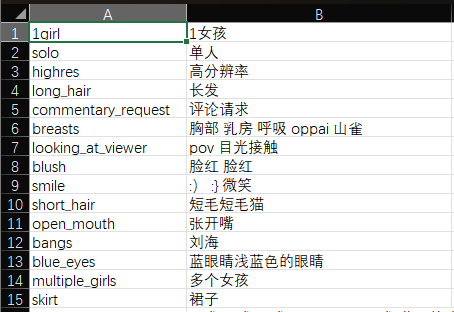
Нажмите кнопку "Обновить" и выберите правильный CSV-файл.
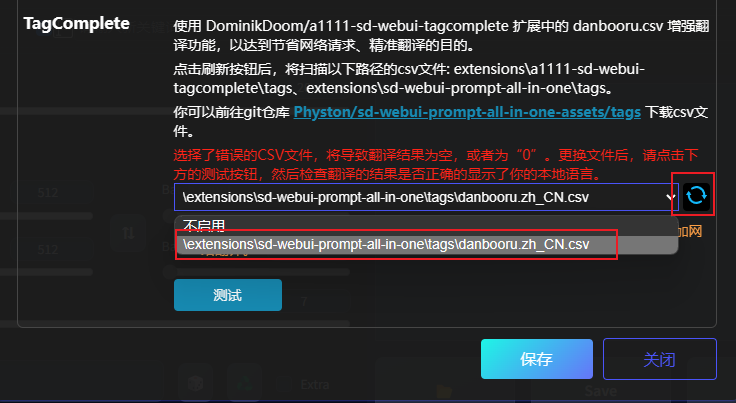
Нажмите кнопку "Тест". Проверьте, правильный ли результат перевода. В результате тестирования на каждой строке будет отображаться английское слово, а справа - результат перевода на ваш язык. Если результат перевода справа неверный, проверьте, правильный ли ваш CSV-файл, иначе не включайте эту функцию.
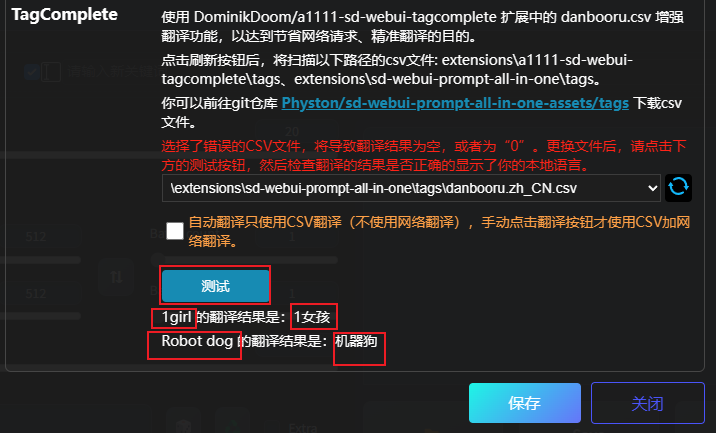
Если вы хотите использовать только CSV для перевода при автоматическом переводе, а не использовать интерфейс перевода в сети, установите следующий флажок. Если вы нажмете кнопку перевода вручную, интерфейс перевода в сети будет использоваться.